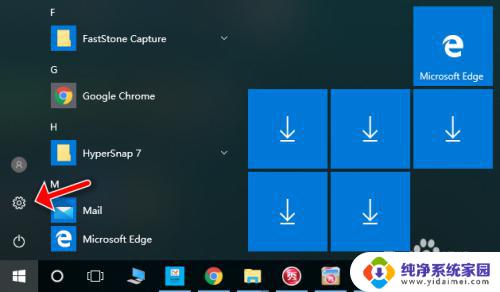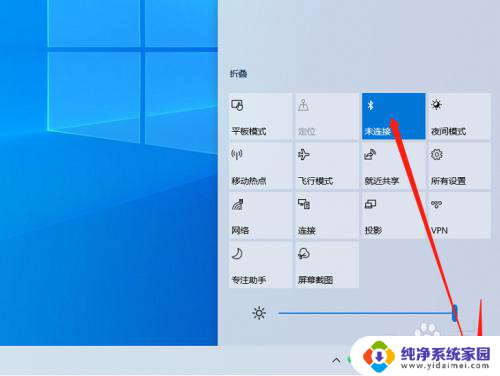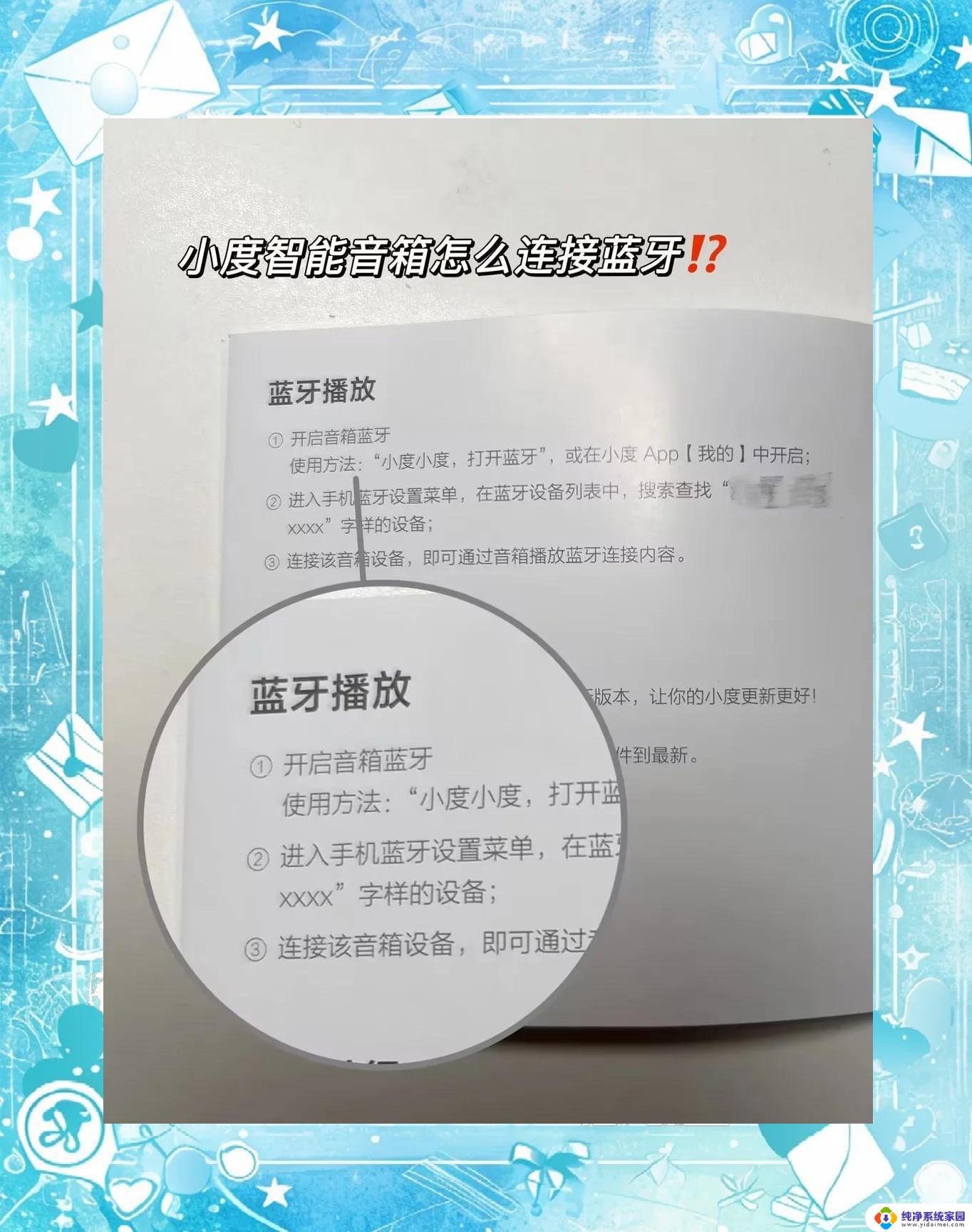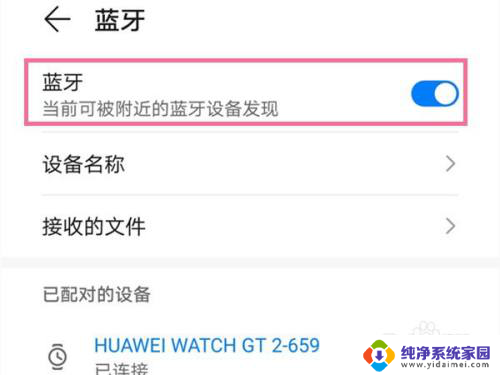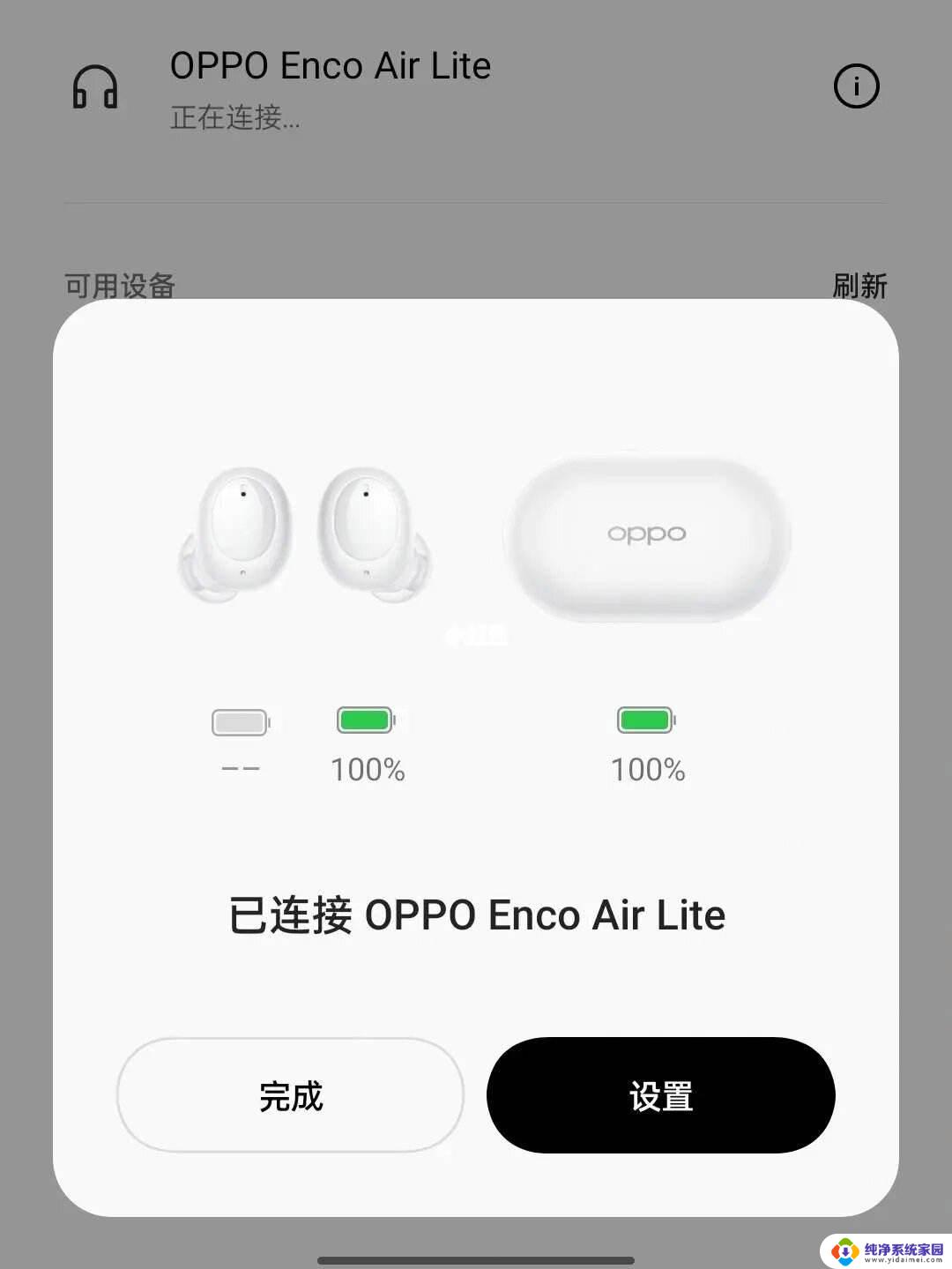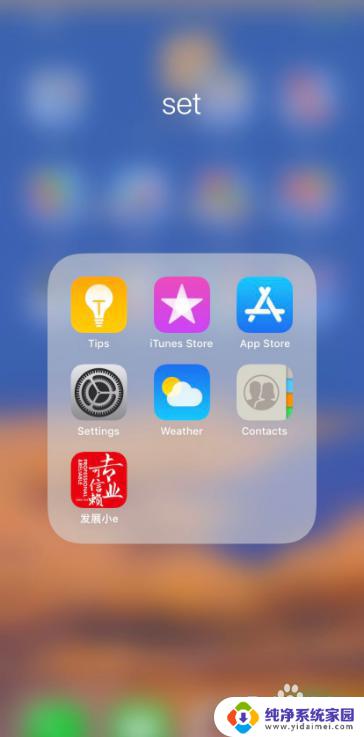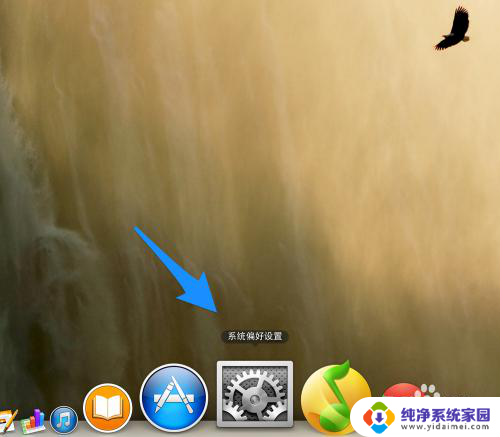电脑有蓝牙怎么连接蓝牙耳机 电脑连接蓝牙耳机的步骤和方法
在现代科技的快速发展下,蓝牙技术成为了我们日常生活中不可或缺的一部分,蓝牙耳机作为其中的重要应用之一,给我们带来了无线便利的同时,也提高了音乐和通话的质量。对于拥有蓝牙功能的电脑用户来说,连接蓝牙耳机只需简单的几个步骤即可实现。接下来我们将详细介绍电脑连接蓝牙耳机的步骤和方法。
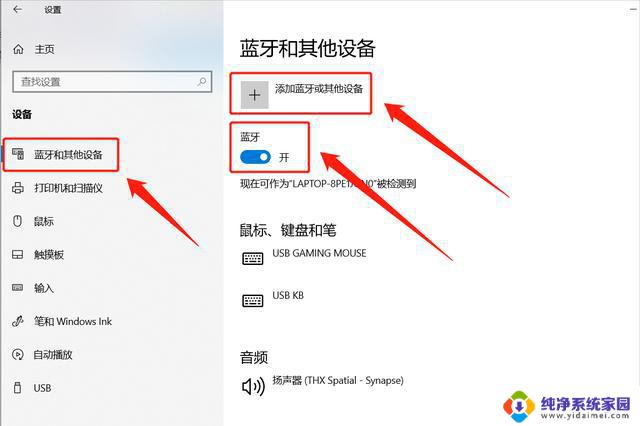
【蓝牙耳机怎么连接电脑】蓝牙耳机连接电脑 电脑有蓝牙怎么连接蓝牙耳机
蓝牙耳机连接电脑前准备
1、确保电脑具备蓝牙模块。目前笔记本电脑都自带蓝牙模块,所以无需额外硬件即可连接蓝牙耳机;部分台式机自带蓝牙模块,同样可以直接连接蓝牙耳机;不具备蓝牙模块的电脑需要额外配置外接型的USB蓝牙适配器,才可连接蓝牙耳机。
2、确保蓝牙模块驱动为最新状态。电脑自带的蓝牙模块一般无需更新即可连接,但如有新版驱动还是建议大家更新;外接的蓝牙适配器则需要按照厂商的说明指导安装和更新驱动,否则电脑无法正常调用蓝牙适配器,导致无法连接蓝牙耳机。
3、确保系统已开启蓝牙功能。默认情况下系统已经自动启动了蓝牙功能,Windows系统蓝牙功能启动后。会在右下方显示蓝牙图标(且为蓝色状态,关闭时处于灰色状态);MacOS系统蓝牙功能启动后,会在右上角显示蓝牙图标(且为黑色状态,关闭时处于灰色状态)。
蓝牙耳机怎么连接电脑
1. 进入Windows设备管理器,点击蓝牙模块并进入“属性”,点击更新设备驱动,确认蓝牙模块驱动为最新状态。
2. 确认电脑蓝牙模块可以正常启动,并启动蓝牙耳机。
3. 点击系统蓝牙图标(Windows在右下角,MacOS在右上角)进入蓝牙设置菜单。此时电脑会自动搜索附近的蓝牙设备,并且在列表中显示。
4. 在列表中选中所需要连接的蓝牙耳机,点击“连接”。
5. 此时蓝牙耳机指示灯闪烁或常亮,表示已经成功适配电脑(不同蓝牙耳机连接成功提示不同,具体参照蓝牙耳机的使用说明)。
6. 点击系统音量,测试蓝牙耳机是否能够正常接收声音信号,如果蓝牙耳机能够听到声音,则表示已经成功连接电脑。
请注意蓝牙耳机的适用范围有限,要按照说明上的提示,不要离适配器太远,否则蓝牙不能工作。
以上是关于如何连接蓝牙耳机的全部内容,如果还有不清楚的地方,您可以按照以上方法进行操作,希望对大家有所帮助。